Kako onemogočiti samodejni ponovni zagon sistema Windows ob okvari sistema
Ko Windows naleti na resno napako, kot je a Modri zaslon smrti (BSOD), privzeto dejanje je samodejni ponovni zagon računalnika, verjetno zato, da se hitro ponovno zaženete.
Težava s tem privzetim vedenjem je, da imate manj kot sekundo, da preberete sporočilo o napaki na zaslonu. V tem času je skoraj mogoče videti, kaj je povzročilo napako.
Samodejni ponovni zagon ob okvari sistema je mogoče onemogočiti, kar vam daje čas, da preberete in zapišete napako, da lahko začnete odpravljati težave.

Ko onemogočite samodejni ponovni zagon ob odpovedi sistema, bo Windows za nedoločen čas visel na zaslonu z napako, kar pomeni, da boste morali računalnik znova zagnati ročno, da se izognete sporočilu.
Ta navodila so pomembna za Windows 11, 10, 8, 7, Vista in XP. Vendar se koraki, povezani z onemogočanjem možnosti samodejnega ponovnega zagona ob napaki sistema, nekoliko razlikujejo glede na operacijski sistem Windows, ki ga uporabljate. Te manjše razlike so navedene spodaj.
Kako ustaviti samodejni ponovni zagon pri okvari sistema Windows
Možnost samodejnega ponovnega zagona ob okvari sistema lahko onemogočite v Zagon in obnovitev območje Lastnosti sistema, dostopen preko Nadzorna plošča.
-
Odprite nadzorno ploščo. V novejših različicah sistema Windows je najhitrejši način iskanje nadzor iz menija Start ali pogovornega okna Zaženi.
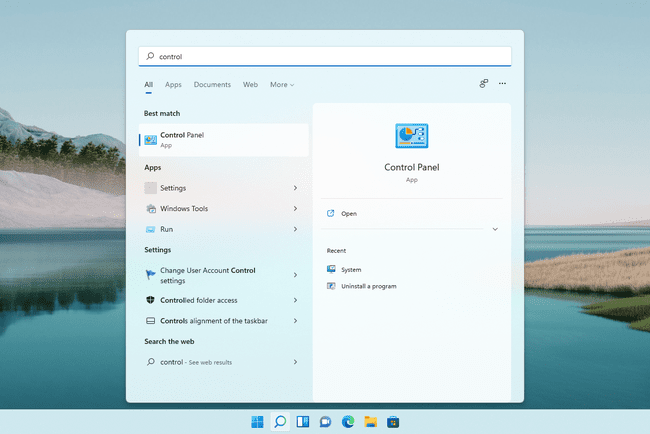
Če uporabljate starejšo različico sistema Windows, kot je Windows 7 ali prej, pojdite na Začni > Nadzorna plošča.
Če se po BSOD ne morete zagnati v Windows 7, lahko onemogočite samodejni ponovni zagon zunaj sistema preko Meni Napredne možnosti zagona.
-
V sistemu Windows 11, 10, 8 in 7 izberite Sistem in varnost.
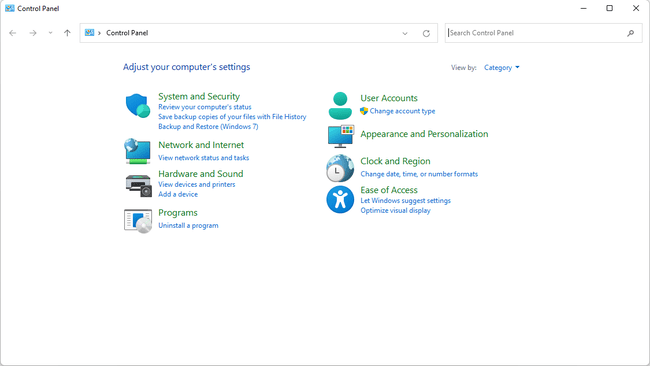
V sistemu Windows Vista izberite Sistem in vzdrževanje.
V operacijskem sistemu Windows XP izberite Učinkovitost in vzdrževanje.
Če te možnosti ne vidite, je to zato, ker si ogledujete Programčki nadzorne plošče po njihovi ikoni in ne kategoriji. Samo odpri sistem namesto tega in nato preskočite na 4. korak.
-
Izberite sistem povezava.
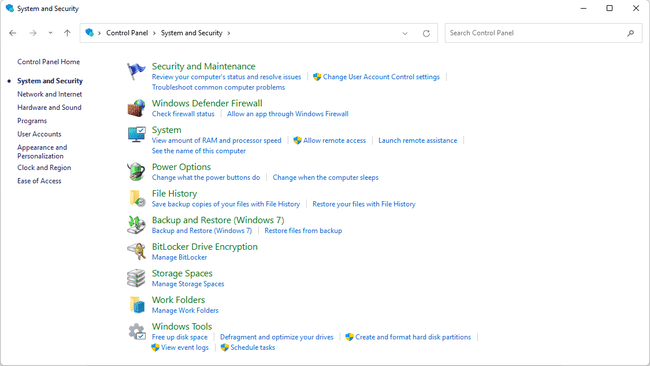
-
Izberite Napredne sistemske nastavitve s plošče na levi strani zaslona (Windows 11 prikazuje to povezavo na desni).

Samo Windows XP: Odprite Napredno zavihek od Lastnosti sistema.
-
V Zagon in obnovitev razdelek na dnu novega okna, izberite Nastavitve.
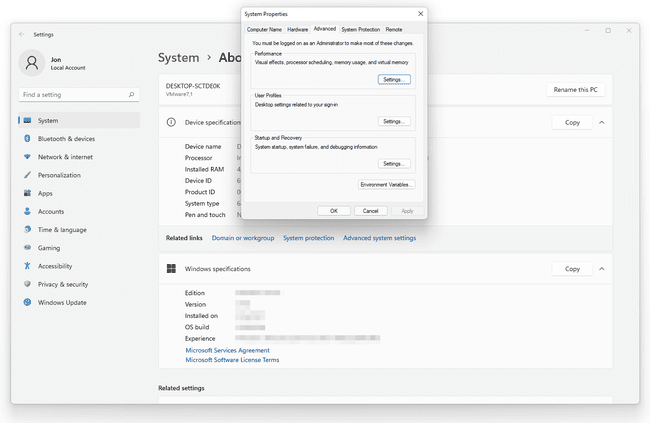
-
Izberite polje poleg Samodejni ponovni zagon da odstranite kljukico.
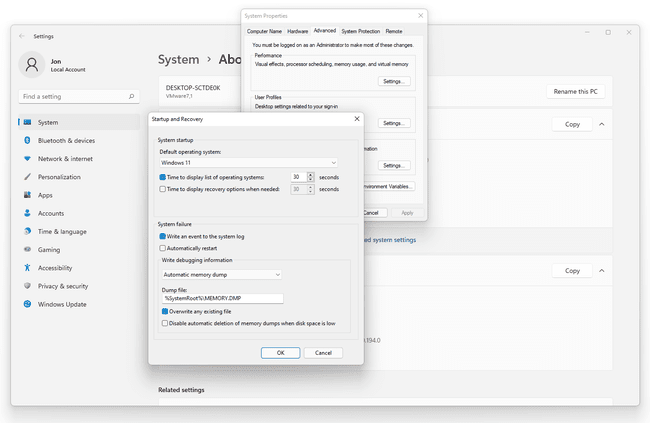
Izberite v redu da shranite spremembe in nato v redu spet na Lastnosti sistema okno.
